Cum să utilizați datele site-ului dvs. pentru a vedea dacă călătoria cumpărătorului dvs. funcționează cu adevărat [Șablon nou]
Publicat: 2023-05-10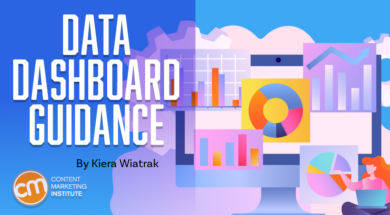 Creați o pâlnie pentru a duce vizitatorii de la o introducere la conversie. Dar conținutul tău chiar face asta?
Creați o pâlnie pentru a duce vizitatorii de la o introducere la conversie. Dar conținutul tău chiar face asta?
Am creat un șablon în Looker Studio (fost Google Data Studio) pe care îl puteți folosi pentru a vizualiza impactul întregului canal al inițiativelor dvs. de marketing de conținut. Privind împreună gradul de conștientizare (afișări de pagină), implicarea (timp mediu pe pagină) și valorile de conversie (achiziții unice), puteți vedea mai clar impactul creșterii sau scăderii numărului în oricare dintre etape.
Tabloul de bord funcționează atât cu Universal Analytics, cât și cu Google Analytics 4. Dar rețineți că Universal Analytics va înceta procesarea datelor până la 1 iulie 2023. Puteți afla despre cum să treceți statisticile la GA4 aici.
Utilizați acest șablon #GoogleLookerStudio cu GA4 sau Universal Analytics pentru a vizualiza impactul întregului canal al inițiativelor dvs. de #ContentMarketing, spune @kierawiatrak prin @CMIContent. Faceți clic pentru a trimite pe Tweet
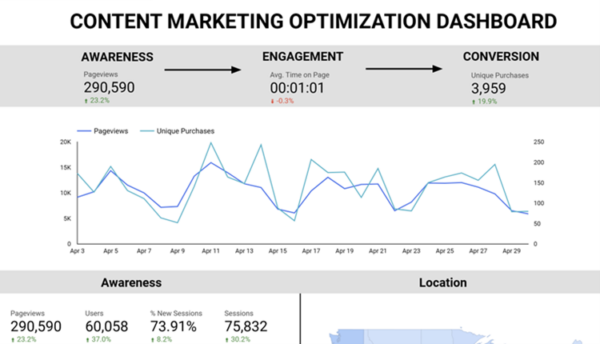 Click pentru a mari
Click pentru a mari
SFAT: Dacă nu aveți deja contul Google Analytics integrat cu Looker Studio, selectați „Creați sursa de date” și urmați aceste instrucțiuni pentru a vă conecta contul.
Pasul 1: Conectați-vă la datele dvs
Faceți o copie a șablonului pentru a înlocui datele eșantionului cu propriile date. Faceți clic pe cele trei puncte din colțul din dreapta sus și selectați „Fă o copie”. Va apărea o fereastră pop-up care solicită selectarea unei surse de date. Derulați în jos la „Creați sursa de date”. Alegeți sistemul de analiză pe care îl utilizați acum. 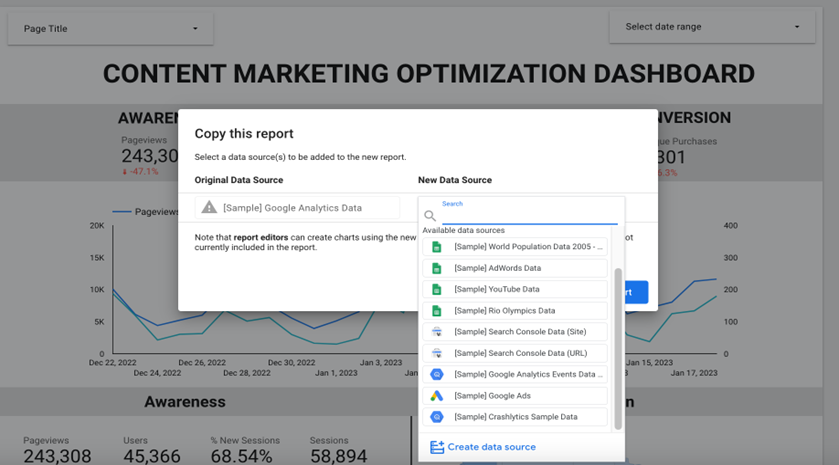
Click pentru a mari
Pasul 2: personalizați-vă tabloul de bord
Cu datele conectate, tabloul de bord afișează automat categoriile de conștientizare și implicare pe baza valorilor dvs. Google Analytics.
SFAT: comparați tabloul de bord cu șablonul pentru a vă asigura că au fost selectate valorile potrivite. Atunci când comutați datele eșantionului la datele dvs., Looker poate să fi selectat în mod eronat valori care nu sunt incluse în șablonul original.
De asemenea, puteți vizualiza diferite valori prin personalizarea tabloului de bord. Faceți clic pe valoarea pe care doriți să o modificați și selectați valoarea preferată din meniul derulant de configurare a diagramei din dreapta.
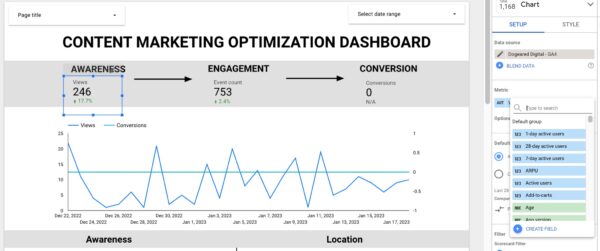
Click pentru a mari
Pasul 3: configurați evenimente de conversie personalizate
Conversiile din șablon au folosit evenimente personalizate din exemplul setului de date Google Analytics – achiziții unice, vizualizări ale paginii de conversie și valoarea totală. Când treceți la sursa de date, aceste valori nu se vor actualiza.
Dacă aveți obiective personalizate de conversie și evenimente configurate în contul dvs. Google Analytics, le puteți adăuga la secțiunea de conversie așa cum ați făcut cu secțiunile de conștientizare și implicare. Cu toate acestea, dacă nu, ar trebui să configurați evenimente sau obiective de conversie în contul dvs. Google Analytics înainte de a putea fi adăugate în tabloul de bord, urmând aceste instrucțiuni.
Cu toate acestea, unele valori de conversie pot fi create direct în tabloul de bord Looker cu funcția de filtrare. Acest lucru este util în special atunci când doriți să configurați date doar pentru pagini sau părți ale site-ului dvs.
De exemplu, puteți adăuga „vizionări ale paginii de conversie” în tabloul de bord folosind această metodă:
- Faceți clic pe „adăugați un filtru” și apoi pe „creați un filtru” în meniul de configurare a diagramei.
- Selectați „titlul paginii” și adăugați toate titlurile paginilor dvs. de conversie, cum ar fi pagini de produse, coșuri de cumpărături, pagini de rezervare - orice are sens pentru afacerea dvs. (Vizitele la pagini cu intenție de conversie sunt mai valoroase decât alte vizualizări de pagină de pe site-ul dvs., deoarece semnalează că utilizatorul are în vedere o achiziție.)
- Denumiți filtrul și salvați-l. (Filtrul meu se numește pagini de conversie.)
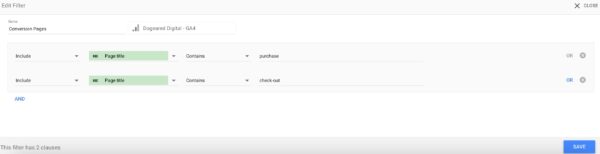 Click pentru a mari
Click pentru a mari
- Selectați valoarea sau diagrama la care doriți să se aplice filtrul. (Am selectat „Vizualizări de pagină de conversie.)
- Reveniți la meniul de configurare a diagramei.
- Derulați în jos la „filtru” și adăugați filtrul pentru paginile de conversie nou numit.
Ar trebui să vedeți numărul total de vizualizări pentru paginile de conversie identificate în filtrul dvs.
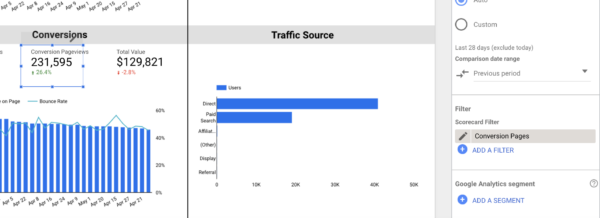 Click pentru a mari
Click pentru a mari
Vizualizați toate datele pentru un set de pagini
În partea stângă sus a tabloului de bord, faceți clic pe „titlul paginii”. Din acest meniu derulant, puteți selecta paginile pentru care doriți să vedeți date în agregat. De exemplu, dacă doriți să vedeți datele despre conștientizarea, implicarea și conversiile postărilor dvs. de blog, pur și simplu le selectați aici.

Cu acest meniu derulant, puteți schimba paginile dintr-un capriciu, la fel cum puteți schimba datele. De asemenea, puteți personaliza o vizualizare mai permanentă a raportului. Să presupunem că doriți ca raportul să arate date din postările de pe blog, dar nu doriți să selectați manual fiecare postare nou publicată din meniul drop-down.
În schimb, creați un filtru, despre care am discutat mai devreme cum să faceți, sau un segment, pe care îl creați direct în Google Analytics, pe care vă explic cum să faceți mai târziu.
Filtrele și segmentele vă permit să vizualizați un grup de pagini care se potrivesc criteriilor desemnate. Filtrele sunt create în Looker pentru a oferi o lentilă la nivel de raport. Segmentele sunt create în Google Analytics pentru a izola și analiza subseturi de date pe baza criteriilor desemnate.
Pentru a crea un segment în GA4:
- Conectați-vă la contul dvs. Google Analytics.
- Faceți clic pe fila „Explorare” din meniul din stânga.
- Creați sau deschideți o explorare existentă. Va apărea un meniu „variabile”.
- Selectați semnul plus de lângă „segmente”.
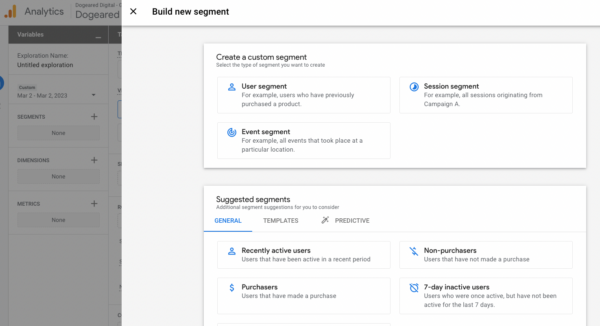 Click pentru a mari
Click pentru a mari
- Creați un segment personalizat sau utilizați un segment sugerat. (Segmentele personalizate vă cer să izolați datele în funcție de utilizatori - ce anume au făcut anumite persoane pe site-ul dvs., sesiuni - de fiecare dată când cineva vă vizitează site-ul sau evenimente - când cineva a făcut ceva anume pe site-ul dvs.).
- Adăugați condițiile pe baza criteriilor alese, cum ar fi datele demografice, sursa de trafic, paginile vizitate, platforma, dispozitivul etc.
- Folosiți condițiile și/sau logica pentru a vă nuanța și mai mult segmentul.
- Denumiți-vă segmentul și gata.
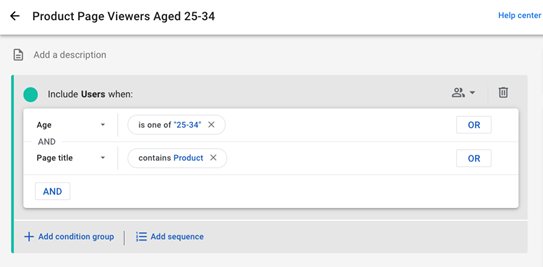
Click pentru a mari
Acum, puteți aplica filtrul sau segmentul:
- Accesați „Pagină” din bara de meniu de sus.
- Selectați „Setările paginii curente” și se va deschide un nou panou în partea dreaptă, lângă sursa dvs. de date.
- Sub „Filtru de pagină”, alegeți „Adăugați un filtru” și aplicați segmentul sau filtrul ales în tabloul de bord.
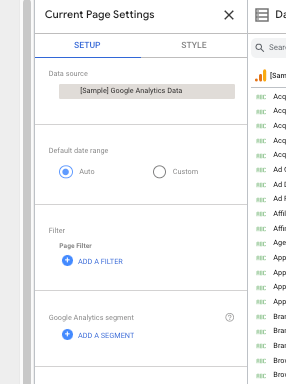 Click pentru a mari
Click pentru a mari
Obținerea de informații utile din tabloul de bord
În acest șablon, tabloul de bord compară perioade de timp, astfel încât să puteți vedea cum progresează numerele în timp. Urmărind etapele incipiente, mijlocie și târzie ale canalului, puteți utiliza datele pentru a vă optimiza călătoria clienților.
De exemplu, o creștere substanțială a valorilor dvs. de conștientizare și implicare ar trebui să ducă la o creștere a valorilor de conversie. Cât timp va dura depinde de durata ciclului dvs. de cumpărător, dar în cele din urmă modelul de creștere la începutul canalului ar trebui să se coreleze în mod constant cu o creștere a conversiilor. Asigurați-vă că rețineți cât durează procesul pentru a nota tiparele în timp și comportamentul din ciclu. Cu cât știi mai multe, cu atât poți optimiza mai bine călătoria cumpărătorului.
Urmăriți cât timp durează creșterea conversiilor după o creștere a valorilor de conștientizare și implicare, spune @kierawiatrak prin @CMIContent. Faceți clic pentru a trimite pe TweetDacă valorile privind gradul de conștientizare și/sau implicarea cresc, dar conversiile nu cresc, este posibil să atrageți alte persoane decât potențialii cumpărători pe site-ul dvs. Acest lucru indică faptul că poate fi necesar să vă schimbați canalele de marketing de sensibilizare. Dacă scăderea are loc la nivel de implicare, aruncați o privire atentă asupra conținutului site-ului dvs. De ce nu este lipicios? Cum îți poți schimba strategia de conținut pentru a atrage oamenii să rămână și să învețe mai multe?
Căsătorește-te cu marketingul de conținut și măsurarea în 2023
Prin vizualizarea datelor dvs. în acest șablon Looker Studio, echipa dvs. de marketing de conținut va fi bine echipată pentru a analiza ce conținut atrage vizitatorii și modul în care acesta afectează deciziile lor de cumpărare. Prin construirea acelei conexiuni – și având o reprezentare vizuală a acesteia – echipa ta executivă va fi mai probabil să susțină strategia de marketing de conținut. Și acesta nu este un pas opțional în 2023.
CONȚINUT AFERIT ALESE MÂNĂ:
- Uitați de vizualizări și distribuiri: alegeți valori mai relevante pentru obiectivele dvs. de marketing de conținut
- Unde ar trebui să înceapă călătoria dvs. client? [Cercetare pentru generarea cererii noi]
- 6 lucruri pe care le faci greșit cu optimizarea conținutului site-ului
Imagine de copertă de Joseph Kalinowski/Content Marketing Institute
